Nav Wijmo에서 끌어서 놓기를 사용한 TreeView 간 데이터 이동
페이지 정보
작성자 GrapeCity 작성일 2021-04-06 11:19 조회 944회
댓글 0건
작성일 2021-04-06 11:19 조회 944회
댓글 0건
본문
관련링크
TreeView 컨트롤이 여러 개 표시되는 경우, 사용자에게 여러 TreeView 간에 데이터를 끌어다 놓을 수 있는 기능을 제공하고자 할 때가 있습니다. Wijmo의 TreeView 컨트롤을 사용하면 쉽고 간단하게 이 기능을 제공할 수 있습니다.
이 블로그에서는 TreeView 컨트롤을 두 개 만들어 컨트롤 간에 데이터를 끌어다 놓을 수 있도록 한 다음, TreeView 컨트롤의 끌어서 놓기 기능을 토글하는 단계를 간략히 설명합니다.
와 함께 , , , , , , , , /, , 등의 기능을 제공합니다. 전체 Wijmo 컴포넌트 라이브러리를 다운로드하실 수 있습니다.
필수 모듈을 가져오는 방법
TreeView 컨트롤을 생성하려면 먼저 JavaScript 파일에 필수 Wijmo 파일을 가져와야 합니다.
(자바스크립트 SystemJS 모튤 기반으로 작성되었습니다)
import ‘@grapecity/wijmo.styles/wijmo.css’; import * as wjNav from ‘@grapecity/wijmo.nav’;
이 코드는 Wijmo의 Nav 모듈을 가져오는데, 여기에는 TreeView를 만들기 위한 코드와 Wijmo의 CSS 파일이 포함되어 있기 때문에 컨트롤 스타일을 올바르게 지정할 수 있습니다.
TreeView 컨트롤 생성하기
필요한 파일을 가져왔으니, 이제 TreeView 컨트롤을 계속해서 만들겠습니다. 사용자가 그리드 간에 데이터를 이동할 수 있도록 하려면 컨트롤의 allowDragging 속성을 true로 설정해야 합니다. 또한 사용자가 단일 TreeView 내에서 (또는 TreeView 간에) 요소를 끌어 끌어서 놓기 기능을 비활성화할 수 있는 방법을 보여주는 메서드를 만듭니다.
var firstTree= new wjNav.TreeView(‘#firstTree’, {
itemsSource: [
{ header: ‘root 1’, items: [
{ header: ‘Item 1.1’ },
{ header: ‘Item 1.2’ },
{ header: ‘Item 1.3’ }
]}
],
displayMemberPath: ‘header’,
childItemsPath: ‘items’,
allowDragging: true,
dragOver: dragOverBetweenTrees
});
var secondTree = new wjNav.TreeView(‘#secondTree’, {
itemsSource: [
{ header: ‘root 2’, items: [
{ header: ‘Item 2.1’ },
{ header: ‘Item 2.2’ },
{ header: ‘Item 2.3’ }
]}
],
displayMemberPath: ‘header’,
childItemsPath: ‘items’,
allowDragging: true,
dragOver: dragOverBetweenTrees
});TreeView가 생성되었으므로 목록 요소를 다른 TreeView로 끌어다 놓을 때 호출되는 메서드를 만들어야 합니다.
function dragOverBetweenTrees(s,e) {
var t1 = e.dragSource.treeView;
var t2 = e.dropTarget.treeView;
if(t1 == t2 && !document.getElementById(‘dragWithin’).checked) {
e.cancel = true;
}
if(t1 != t2 && document.getElementById(‘dragBetween’).checked) {
e.cancel = true;
}
}선택한 ID(dragWithin 또는 dragBetween)를 확인합니다. 이 선택 사항은 사용자가 TreeView 컨트롤 주변 및 컨트롤 사이에 데이터를 끌어다 놓을 수 있는 방법을 결정합니다.
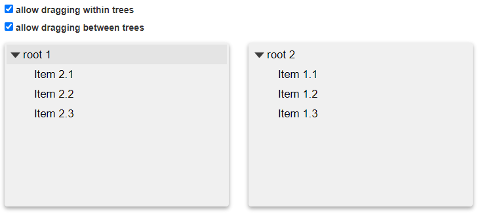
위의 그림과 같이 체크박스는 TreeViews와 컨트롤 내에서 항목을 끌어올 때 사용됩니다. 항목을 첫 번째 TreeView에서 두 번째 TreeView로 옮겼는데 그 반대의 경우도 마찬가지입니다.
이 샘플을 실시간으로 확인하실 수 있습니다.
댓글목록
등록된 댓글이 없습니다.








